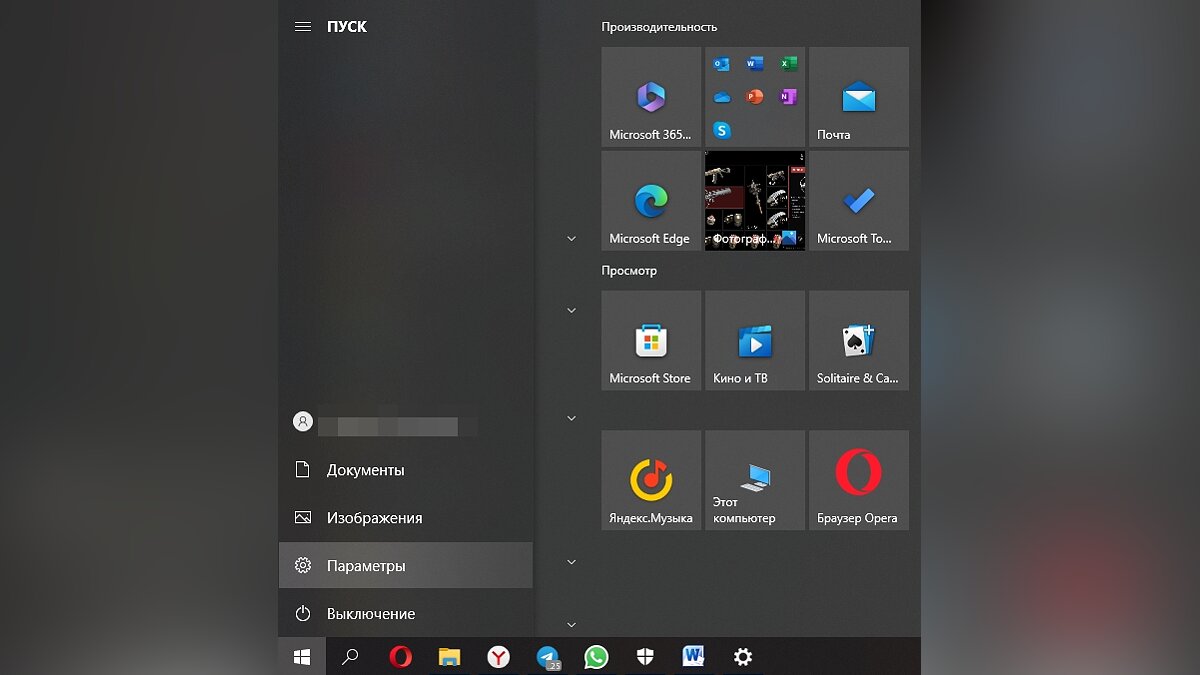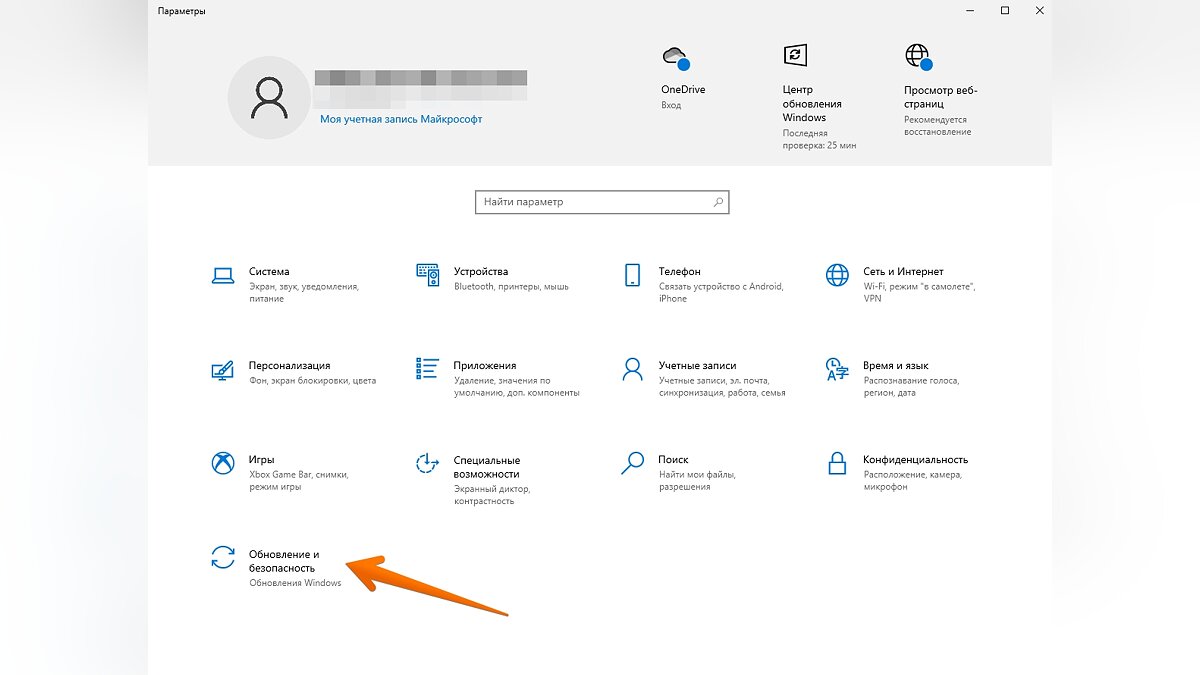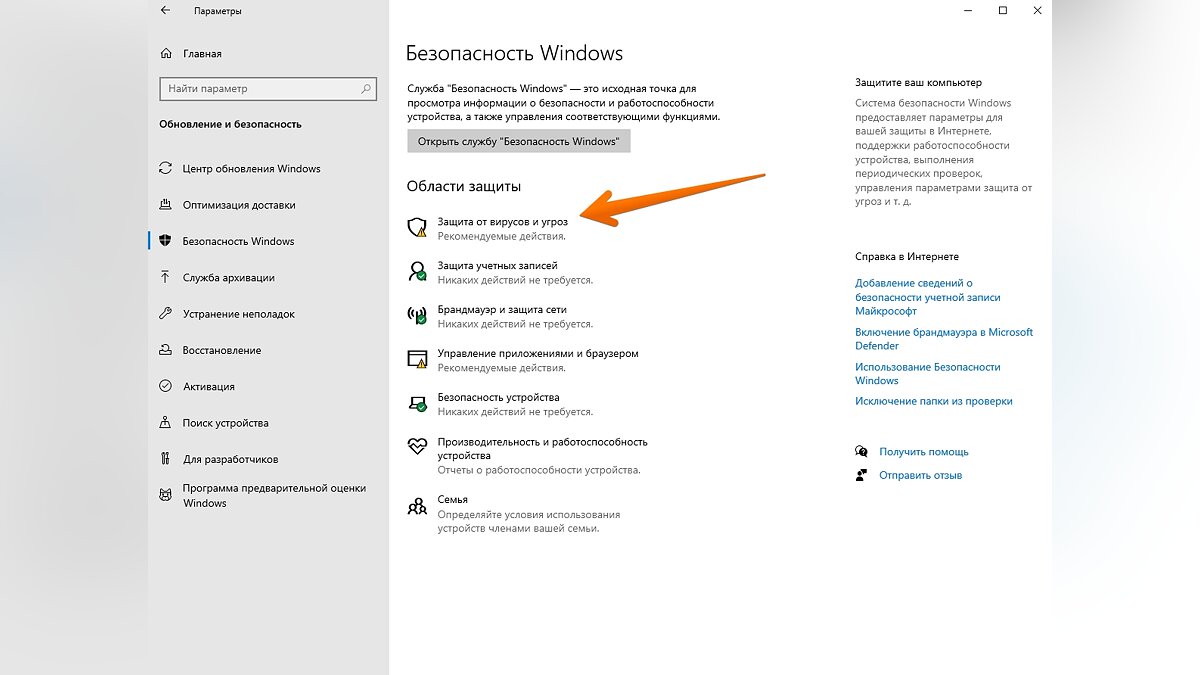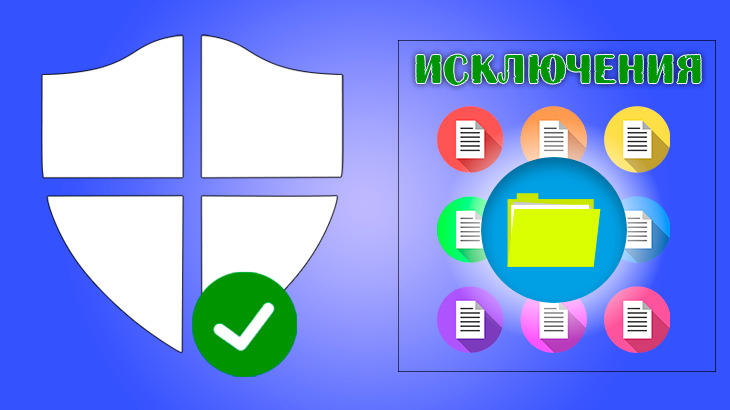
Потребовалось узнать, как добавить исключения в защитник Windows 10? Значит точно попали на нужную информацию, потому что в этой заметке я подробно рассказал об этом процессе, в котором ничего сложного нет даже для новичков! Но для начала немного о возможных проблемах, из-за которых может потребоваться вносить определенные файлы и папки в исключения.
Сам защитник Windows представляет собой антивирус, который встроен изначально в систему (его не требуется устанавливать отдельно) и является одним из звеньев безопасности системы, поскольку есть еще фаервол, фильтр smartscreen и другие инструменты защиты. Часто может возникать ситуация, когда этот антивирус просто блокирует доступ к нужным вам файлам, помещает на свой «карантин» или вовсе сразу удаляет. Тем самым это не только неудобства создает, но и мешает пользоваться некоторыми программами, файлы которых также может блочить защитник совершенно ошибочно (это также называют «ложное срабатывание»). Поэтому и приходится некоторые файлы и даже целые папки программ добавлять и исключения, о чем ниже расскажу…
Как добавить файл в исключения антивируса windows 10
Как добавить исключения в защитник Windows 10
Говоря выше о ложных срабатываниях, не могу не тоит отметить, что подобное происходят постоянно у любых антивирусов, так что встроенный защитник виндовс тут совершенно не виноват, это не говорит о низком качестве его работы! Скажу более: наоборот, в 10-й версии системы он стал уже полноценной заменой стороннего антивирусного продукта и отлично защищает. О своем опыте работы с ним в течение года, без другого антивируса рассказывал здесь » C того момента прошло еще 2,5 года и я по прежнему ни разу не больше не устанавливал для защиты полноценный сторонник антивирусник, не хватал вирусов и, думаю, это о многом говорит Тем не менее, если кому-то потребуется отключить его совсем, то как это сделать, узнаете в отдельной статье тут ».
Переход к настройкам антивируса
Для начала требуется перейти в настройки встроенного антивируса и для этого есть 2 простых варианта:
- В трее системы должен располагаться значок «безопасность windows», если вы его сами не удаляли:
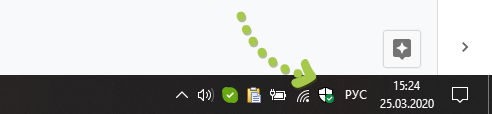 Далее открываем подраздел «защита от вирусов и угроз» и попадаем в настройки антивируса:
Далее открываем подраздел «защита от вирусов и угроз» и попадаем в настройки антивируса: 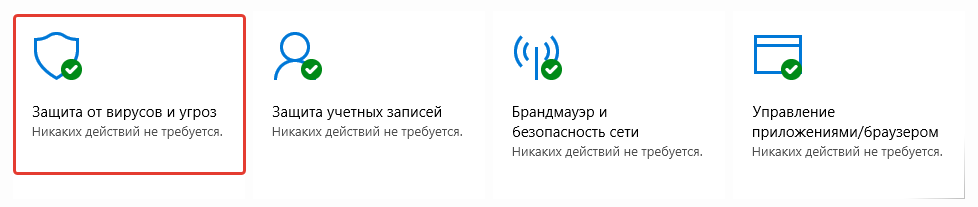
- Следующий простой способ — прямо в поиске набрать «защита от вирусов и угроз», выбрать найденный раздел и перейти в него.
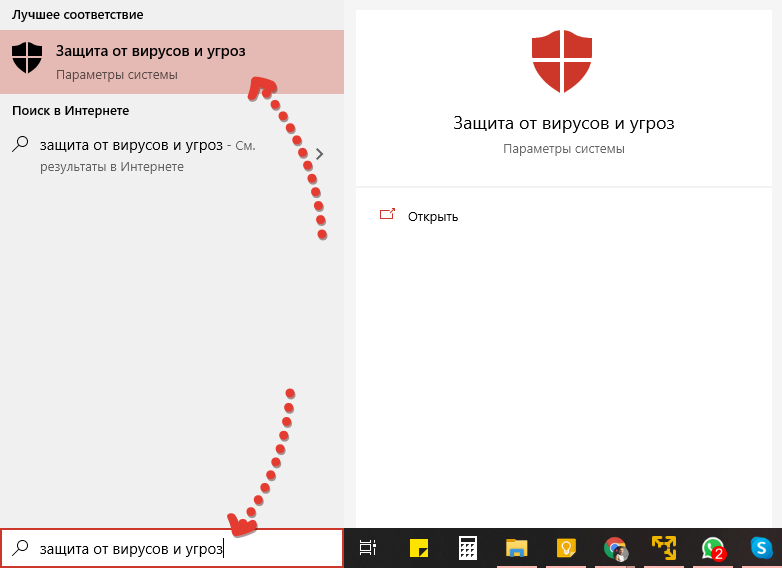
Процесс внесения файлов / папок в исключения защитника
Перейдя в раздел антивируса, открываем «управление настройками», а затем «добавление или удаление исключений»:
Как добавить исключения в Защитник Windows 10


Здесь нажимаем «добавить исключение» и на выбор нам система предложит 4 варианта:
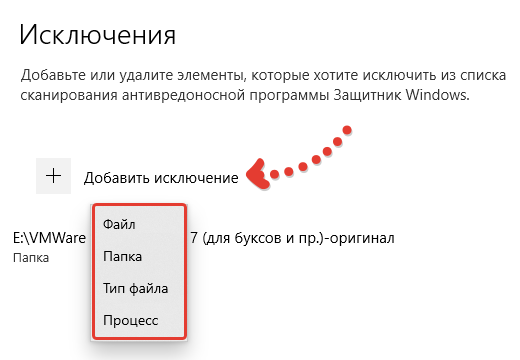
- Добавить конкретный файл. Выбрав этот вариант, откроется проводник Windows 10, где нужно отметить файл, который вы добавите в исключение антивируса.
- Папку. Аналогично с файлом, но через проводник выбирается целая папка. Это полезно в том случае, когда вы хотите чтобы защитник не сканировал вообще никаких файлов в указанном каталоге. Например, он «ругается» на определенные файлы программы, а вы прекрасно знаете, что она безопасна. Тогда добавляете и исключения прямо всю папку данной программы и дело с концом
- Все файлы выбранного типа (расширения). Данный способ поможет исключить из сканера сразу все файлы определенного расширения. Для этого достаточно в окне указать его и антивирус не будет сканировать такие файлы. Пример:

- Определенный процесс. Позволяет добавить определенный процесс системы в исключения сканера. Для этого нужно ввести только имя процесса, например:
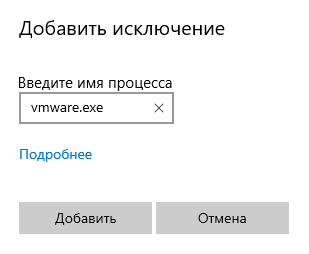 А чтобы увидеть названия процессов, просто откройте диспетчер задач системы и перейдите на вкладку «процессы».
А чтобы увидеть названия процессов, просто откройте диспетчер задач системы и перейдите на вкладку «процессы».
Все добавленные файлы, папки, процессы будут отображаться прямо на странице исключений и если что-то потребуется удалить, то наведите курсор на нужный вариант, кликните по стрелочке и выберите «удалить».
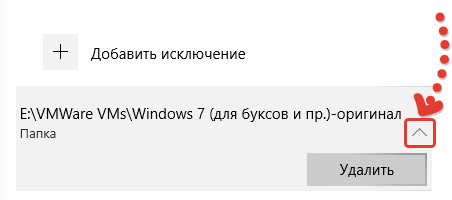
Заключение и выводы
Итого: как добавить исключения в защитник Windows 10 вы теперь, думаю, разобрались.
Хочу предупредить, что не стоит добавлять в исключения все подряд! Важно понимать, что вы добавляете в этот перечень, действительно ли эта программа, файлы безопасны?
Например, если вы скачали что-то непонятное с неизвестного сайта и чтобы антивирус вам не мешал, решили скачанные файлы добавить в исключения, то будьте готовы к самым нехорошим последствиям, потому что компьютер запросто может быть в итоге заражен!
Поступайте с умом, будьте осторожны, ведь антивирус хоть и может срабатывать ложно, но это не происходит слишком часто!
Напишите, пожалуйста, получилось ли у вас добавить нужные файлы в исключения защитника Windows 10 или нет? Это займет у вас всего минутку, а мне важно знать мнение о заметке, помогла или нет, чтобы скорректиировать если что материал, разобравшись вместе с вами в том, что конкретно не получилось и почему
Сделай репост – выиграй ноутбук!
Каждый месяц 1 числа iBook.pro разыгрывает подарки.
- Нажми на одну из кнопок соц. сетей
- Получи персональный купон
- Выиграй ноутбук LENOVO или HP

—> LENOVO или HP от 40-50 т.р., 8-16ГБ DDR4, SSD, экран 15.6″, Windows 10
8 комментариев
Можно попробовать добавить в исключения всю папку по адресу: C:WindowsSystem32drivers Либо нужно вычислять, где точно система сохраняет драйвера конкретно для вашей видеокарты, но скорее всего основное лежит именно там. Еще нужно проверить папки Program Files и Program Files (x86), там может быть папка с именем брэнда вашей видеокарты. Значит ее тоже можно добавить в исключение.
Но для начала я бы убедился, что драйвера 100% скачаны с официального сайта и при этом точно совместимы с вашей версией Windows. Это важно, поскольку знаю сам, что пользователи нередко берут драйвера не с оф.сайтов, проще говорят откуда придется и такие драйвера в принципе не являются безопасными, оттуда и антивирусы блокируют или очередные системные обновления сами их подчищают. Не должно быть проблемы с защитником и драйверами, если они загружены с официального сайта производителя и совместимы с системой. Если это так, можно даже написать разработчику на сайте, где загружаете драйвера.
Открываю защитник, выбираю «Защита от вирусов и угроз» (http://prntscr.com/z7ul0k). На открывшейся странице спускаюсь чуть ниже и там будет пункт «управление настройками»: http://prntscr.com/z7unsr Его может не быть только в случае урезанной или неофициальной сборке Windows, а также в случае системных сбоев.
- Проверить обновления Windows 10 и если доступны, установить все. Сейчас актуальна версия 20H2. Обновление устраняет часто подобные проблемы.
- От имени администратора запустить командную строку и вбить команду: Dism /Online /Cleanup-Image /RestoreHealth нажать Enter и ждать окончания.
- Там же в командной строке набрать новую команду sfc /scannow нажать Enter и дождаться завершения.
- Проверить системный диск (то есть «С») на ошибки и исправить, если найдутся. Об этом я писал здесь https://serfery.ru/kompyuternaya-gramotnost/kak-proverit-disk-na-oshibki-v-windows-i-ispravit-ikh/ Делается просто, на полном автомате.
- Открыть «параметры контроля учетных записей» и проверить, чтобы ползунок стоял как здесь: http://prntscr.com/xr4m7y
Какая у вас операционная система? В Windows 10 установлен «Защитник», вы про него? И если напишете, где конкретно произошел «затык», то вероятно смогу помочь.
Оставить комментарий
- Деловары
- Денежные конкурсы
- Другие интересные записи
- Интернет жизнь
- Информационный бизнес
- Информация для новичков
- Истории людей
- Как заработать на кликах
- Компьютерная грамотность
- Лохотрон в интернет
- Сообщество сёрферов
- Технические моменты
- Яндекс Директ
Источник: serfery.ru
Как добавить файлы и папки в список исключений Защитника Windows — как восстановить удалённые данные

Встроенная антивирусная программа Microsoft Defender довольно часто агрессивно реагирует на файлы, скачанные из интернета. Сделано это для того, чтобы предотвратить утечку ваших данных или избежать повреждения оборудования. Но если вы уверены в файле, то вправе создать список исключений, чтобы система не удалила данные в самый неподходящий момент. О том, как это сделать, вы можете узнать в данном гайде.
Гайды по Windows 11
- Как установить Windows 11: проверяем системные требования, активируем TPM и Secure Boot
- Как настроить TPM 2.0 для установки Windows 11
- Как получить бета-версию Windows 11. Как подключиться к Windows Insider. Какой канал выбрать. Что делать, если процессор не соответствует системным требованиям Windows 11
- Поддерживаемые процессоры для Windows 11. Список процессоров от intel и AMD, на которых будет работать новая операционная система
- Как убрать виджет «Погода» с панели задач в Windows 10 и Windows 11. Как настроить «Новости и интересы» в Windows 10
- Оптимизация Windows 10 и Windows 11. Как ускорить систему, отключить автозапуск программ, удалить временные файлы и другие советы
- Как навсегда отключить обновления в Windows 10, Windows 11 и остановить фоновую загрузку приложений
- Чем отличаются версии Home и Pro у Windows 11
- Как можно уменьшить потребление оперативной памяти в Windows 11
- Как и чем заменить меню «Пуск» в Windows 11
- 25 команд Windows, которые вам точно стоит запомнить
- Как изменить время до блокировки экрана в Windows 11
- Как отключить сенсорный экран в ноутбуке с Windows 11
- Как сделать маленькую панель задач в Windows 11
- Как зайти в UEFI в Windows 11
- Как Windows 11 сделать похожей на Windows 10
- Как ускорить компьютер на Windows 10 и Windows 11 при помощи одной функции
- Как мгновенно скрыть приложения и игры на экране в Windows 10 и Windows 11
Как открыть окно «Безопасность Windows» на Windows 10/11
Есть несколько способов открыть необходимое окно, но мы расскажем о двух самых простых.
Первый способ
- Нажмите на значок Windows на клавиатуре или кликните на аналогичный значок, который находится в углу экрана (кнопка «Пуск»).
- Выберите пункт «Параметры», который обозначается значком шестерёнки.
- Нажмите на раздел «Обновления и безопасность».
- Найдите пункт «Безопасность Windows» и кликните на «Защита от вирусов и угроз».
Второй способ
В области уведомлений (системный трей находится в правом нижнем углу экрана) найдите иконку щита и кликните ЛКМ один раз.
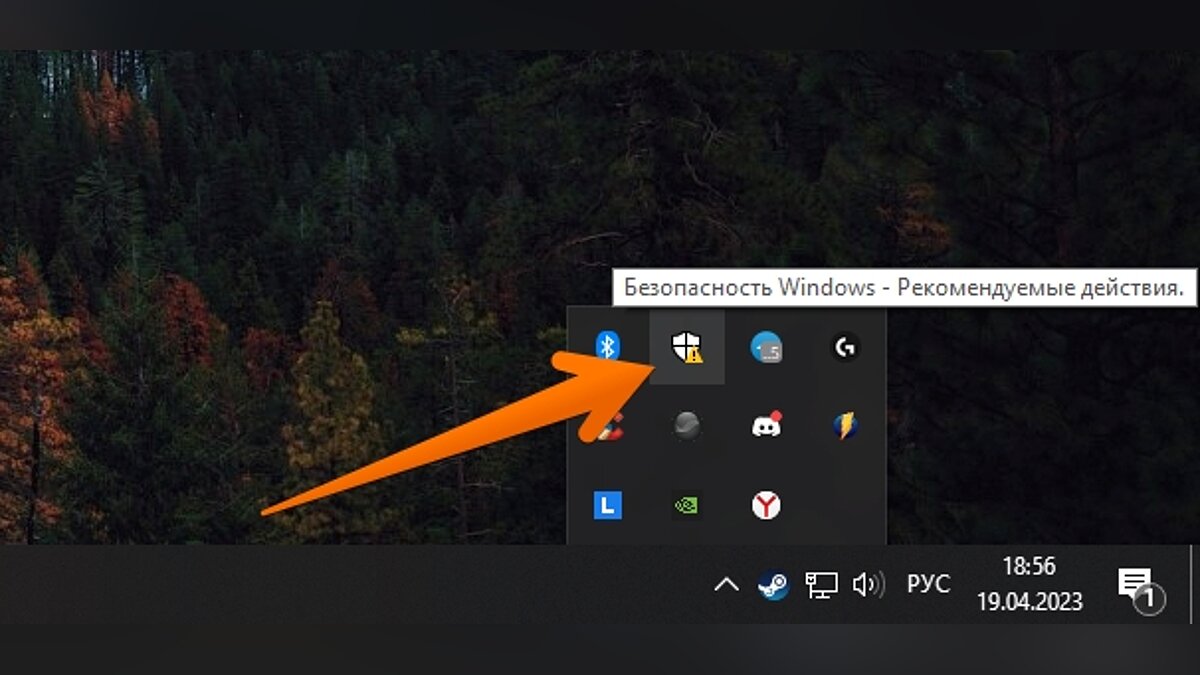
Как добавить файл или папку в список исключений
В разделе «Параметры защиты от вирусов и других угроз» кликните на «Управление настройками».
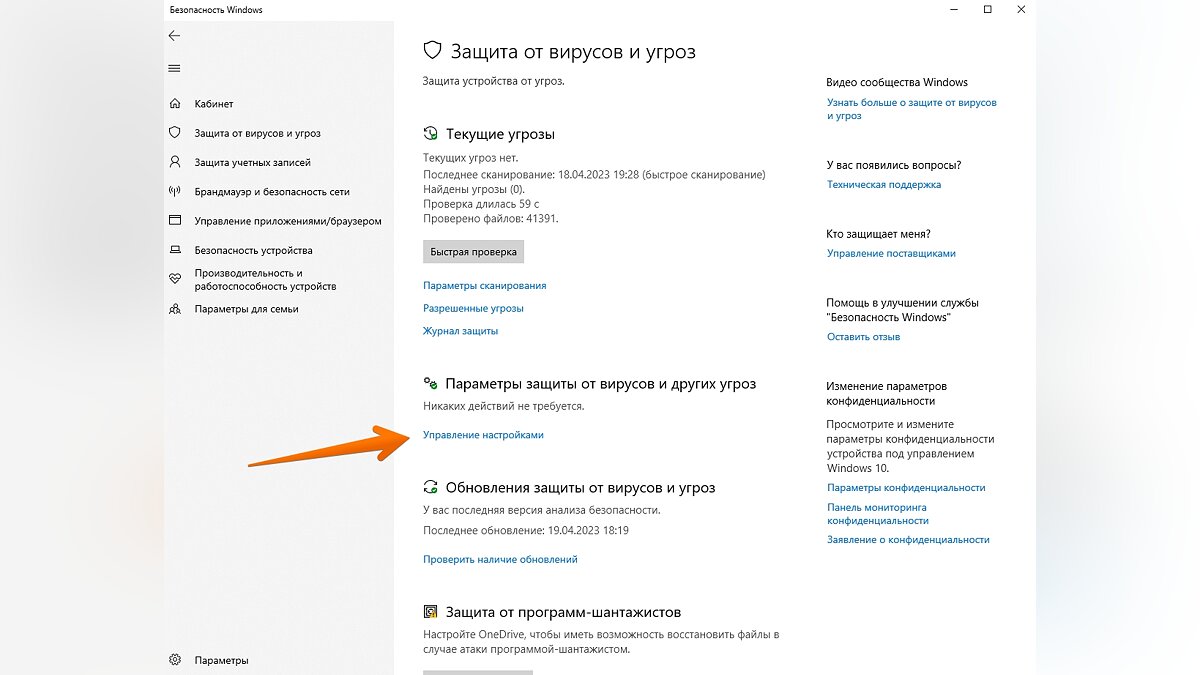
Прокрутите новую страницу в самый низ, где находится раздел «Исключения». Здесь необходимо нажать на «Добавление или удаление исключений».
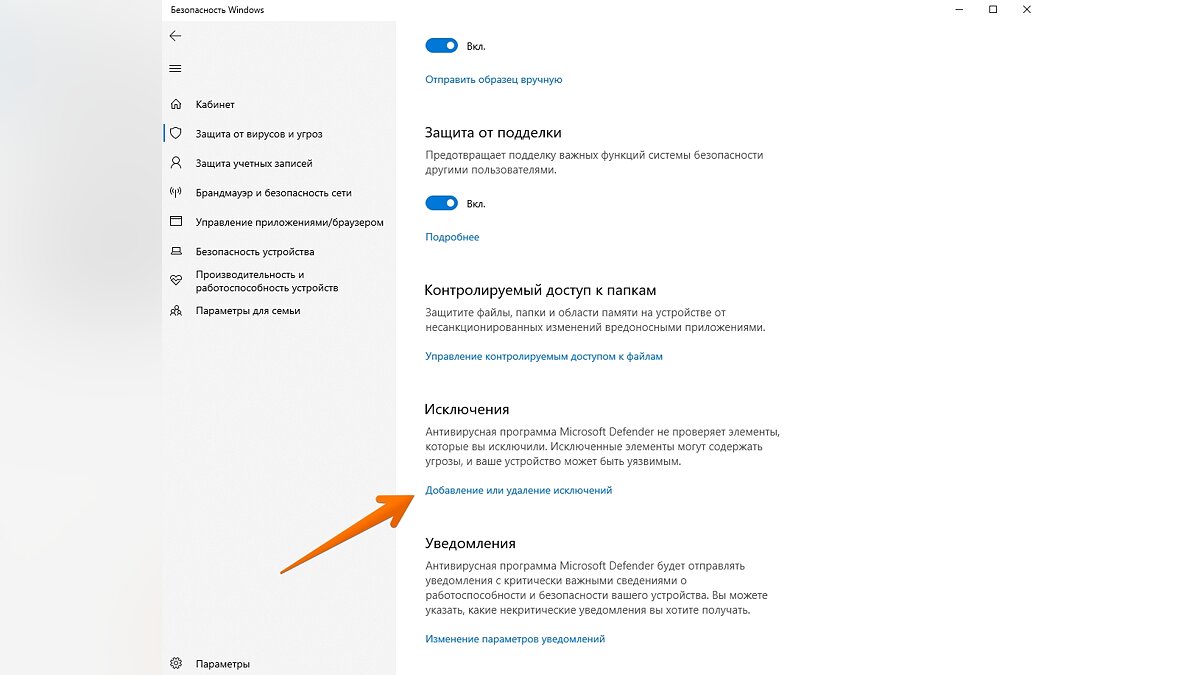
Если система запросит разрешение этому приложению вносить изменения на вашем устройстве, то нажмите «Да». Теперь вы можете добавлять файлы, папки, процессы и даже выбрать отдельный тип файлов, которые система будет игнорировать. Протоколы безопасности время от времени обновляются, поэтому мы рекомендуем добавить все сторонние приложения в список исключений.
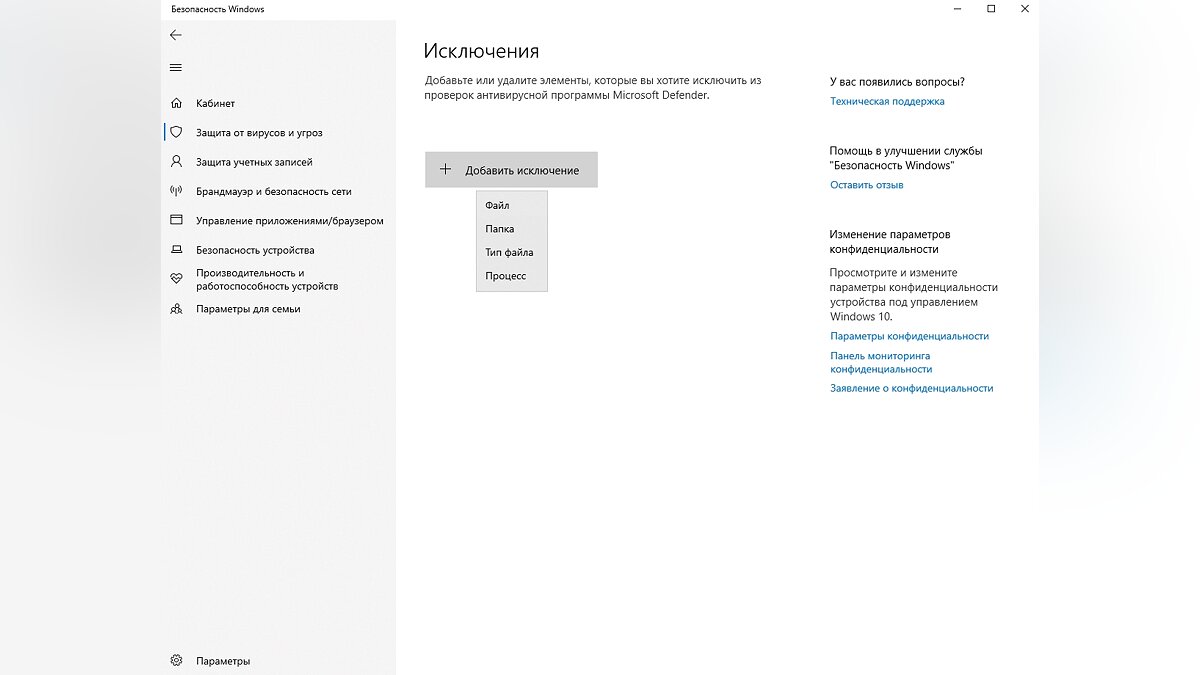
Чтобы добавить файл или папку, вам нужно выбрать подходящий вариант в открывшемся окне. Всё содержимое выбранной папки тоже будет в исключениях, пока находится там.
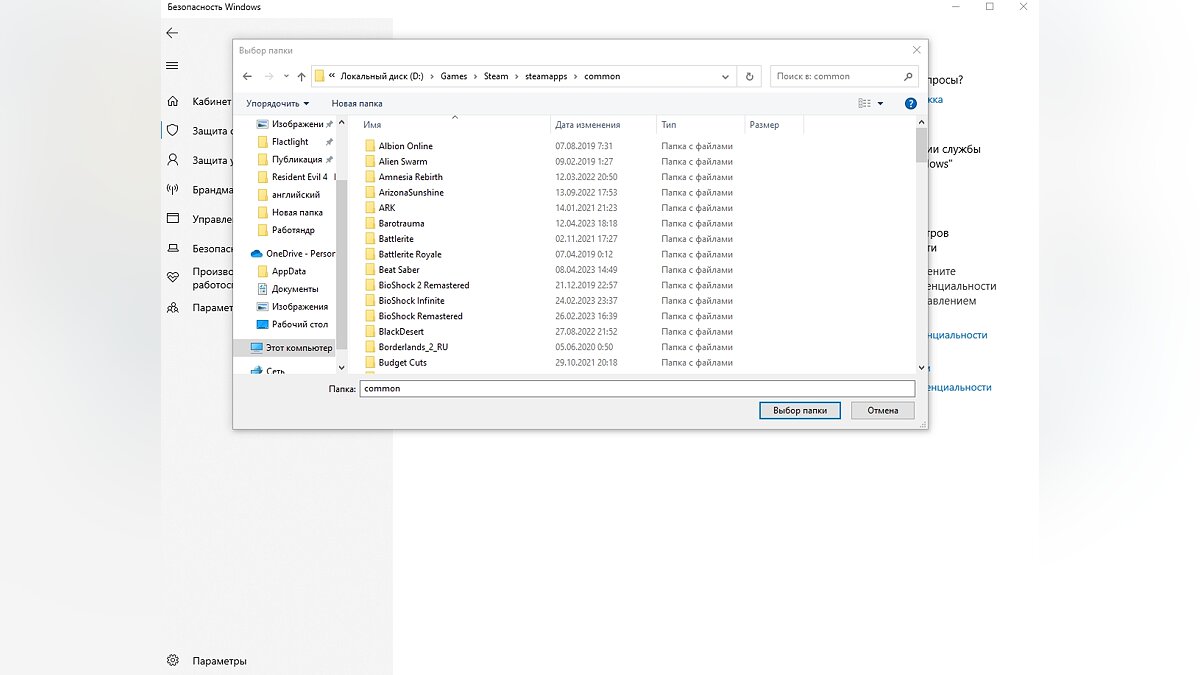
Тип файлов и названия процессов придётся вводить вручную.
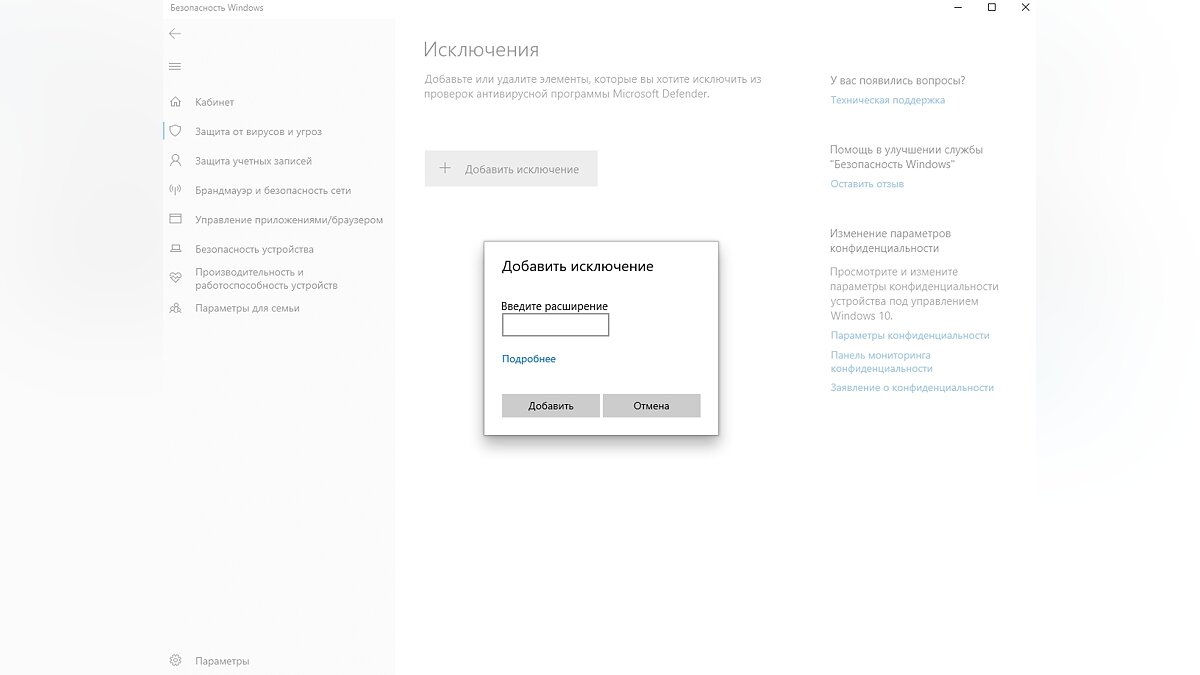
При необходимости вы также можете полностью отключить защиту системы. Подробнее об этом мы рассказали в отдельном руководстве.
Как восстановить удалённые антивирусом файлы
Антивирусное ПО от Microsoft иногда работает слишком оперативно, не давая вам возможности добавить файлы в исключения. Изначально он помещает спорные процессы в карантин, предлагая пользователю несколько вариантов решения. Все приложения находятся в разделе «Журнал защиты», где вы сможете посмотреть подробности о каждом отдельном файле и решить, как с ним поступить. Восстанавливая «угрозы» таким образом, не забудьте добавить их в исключения, чтобы при повторном сканировании системы ваши файлы не были снова помещены в карантин.
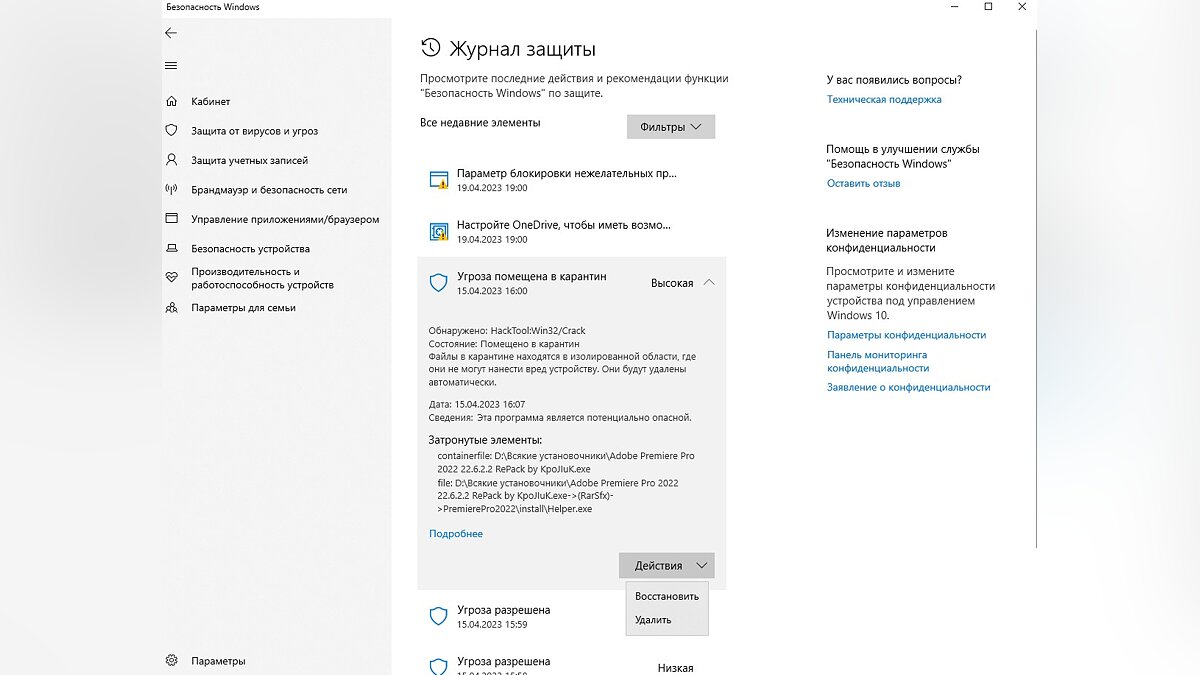
- Valve рассказала, когда Steam перестанет работать на Windows 7 и 8
- Уходит эпоха: стало известно, когда на Windows 10 отключат Internet Explorer 11
- Пасхальный подарочный промокод на товары Microsoft — ключи Windows 10 Pro с пожизненной лицензией отдают всем желающим по смешным ценам
Источник: vgtimes.ru
Решение: как добавить исключения в защитник Windows 10: папку, файл, игру, программу

В этой статье я покажу, как добавить исключения в защитник Windows 10 и дам советы из многолетнего опыта, как это делать правильно в определенных ситуациях. Поэтому рекомендую дочитать короткий материал до конца, чтобы не упустить полезных фишек. Особенно актуальна проблема при скачивании всяких «кряков» (утилит для активации программ или самой системы).
Например, при попытке активировать Windows активатором, защитник тут же «сожрет» его и не подавится, хотя вирусов никаких внутри нет. Он часто срабатывает ложно: удаляет безобидные файлы, закрывает работающие процессы. По этой инструкции даже пользователь новичок без опыта сможет полностью запретить встроенному антивирусу Windows Defender проверять нужные программы или целые папки. Повторяйте за мной по шагам и все получится. А если останется вопрос, смело пишите мне в комментарии внизу страницы. Помогу разобраться!
Как добавить исключения в защитник Windows 10 (файл, папку, программу)
- Быстрее всего — кликните один раз на значок щита в трее Windows (область справа внизу, где часы и значки работающих приложений). Этот компонент называется «Центр обеспечения безопасности». Внутри выберите раздел «Защита от вирусов и угроз». Обратите внимание: иногда значок скрыт за стрелкой. Нажмите на нее и он будет отображаться в окошке.
- В некоторых случаях иконка не отображается. Тогда откройте меню «Пуск» — «Параметры» (кнопка в виде шестеренки). Перейдите в категорию «Обновление и безопасность», раздел «Безопасность Windows» и кликните по пункту «Защита от вирусов и угроз».

2 варианта открыть защитника в Windows 10
Как сделать исключение в защитнике Windows 10 для файла / папки / приложения:
- Открыв настройки, пролистайте окно чуть вниз и щелкните по ссылке «Управление настройками» под заголовком «Параметры защиты от вирусов и угроз».
- Найдите надпись «Исключения» и кликните на раздел «Добавление или удаление исключений».
- Вверху страницы нажмите кнопку «Добавить исключение» и выберите подходящий тип — файл; папка; тип файла; процесс. Остается выбрать нужный файл / папку в проводнике Windows и нажать «Открыть». Либо указать название процесса или добавить расширение файлов, которые исключаете из сканирования. Сейчас прокомментирую, что выбирать в том или ином случае.
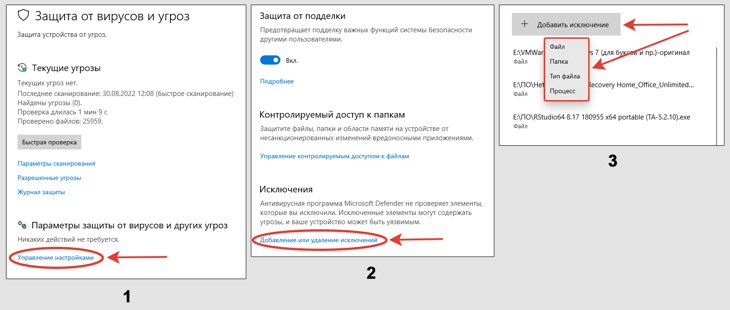
Где находятся исключения в защитнике Windows 10
В результате выбранный объект окажется добавлен в список.
| Файл | Если необходимо запретить проверку отдельных файлов в разных папках. Добавьте их по очереди в исключениях защитника Windows. |
| Папка | Применяется, когда нужно запретить сканирование сразу целого каталога со всеми файлами, находящимися внутри (любого типа). Например, в директорию «Не сканировать» вы скопировали 5 файлов, которые антивирус считает опасными. Добавив ее в исключения, защитник не будет реагировать ни на один из них. |
| Процесс | Позволяет запретить проверку любого процесса. Любая программа, запущенная в данный момент — это отдельный процесс в Windows. Иногда даже несколько. Примеры — десктопная версия WhatsApp для ПК или браузер Яндекса. Добавив имя процесса (файл exe) в исключениях, защитник не будет сканировать программу во время работы. |
| Тип файла | Указывается расширение и сразу все файлы этого типа перестанут проверятся защитником Windows. Например, указав «psd» и «doc», не будут сканироваться проекты фотошопа и документы Microsoft Word. |
Если выбираете «файл» или «папка», то просто укажите нужный элемент в проводнике Windows:
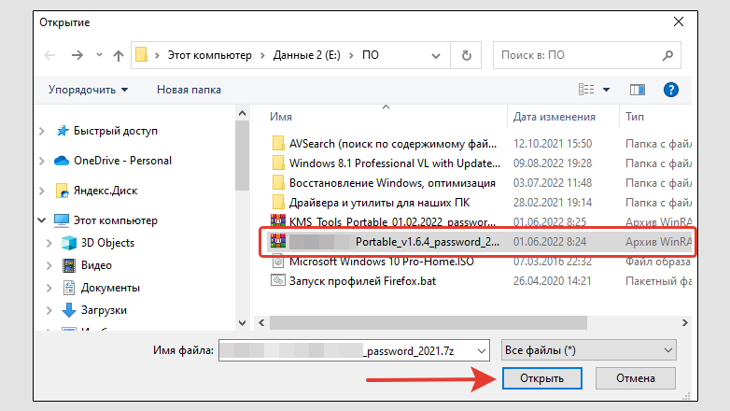
Как добавить папку или файл в исключения антивируса «Защитник Windows»
Добавляя «Процесс», укажите название задачи с расширением exe или полный путь к нему. Например, photoshop.exe . Можете посмотреть название через диспетчер задач Windows. Запускается сочетанием клавиш Ctrl+Shift+Esc (о других вариантах рассказал в статье: как открыть диспетчер задач).
Кликнув в диспетчере правой кнопкой мыши по процессу и выбрав «Открыть расположение файла», вы увидите, в какой папке находится нужный файлик .exe .
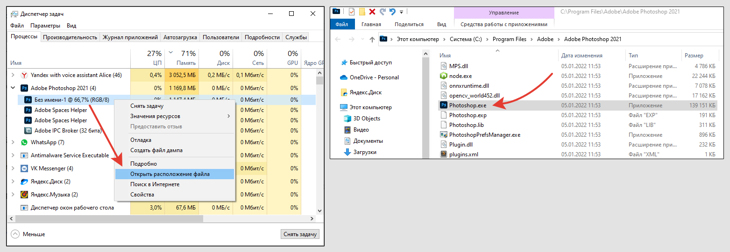
Добавление процесса в исключения защитника Windows 10
При выборе «Тип файла» необходимо указать расширение либо с точкой, либо без нее. Пример: rar (это формат архивов).
Как удалить исключения из защитника Windows 10
Удаление добавленных исключений происходит на той же самой странице защитника Windows.
В списке кликните по исключенному элементу и нажмите «Удалить».
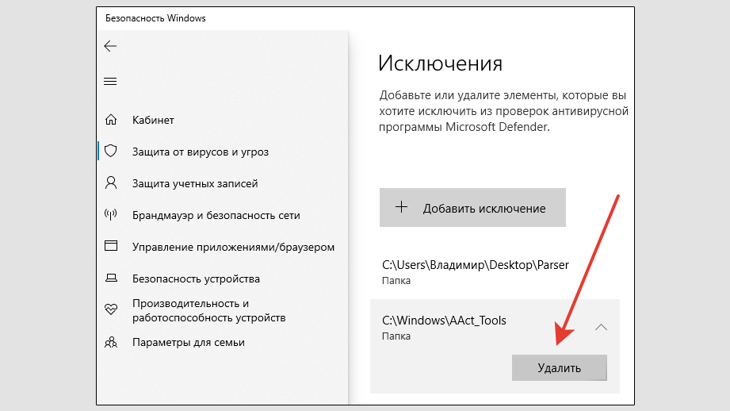
Как убрать добавленные исключения из защитника Windows
Рекомендации по работе с исключениями защитника Windows
В этой главе, базируясь на своем опыте, дам рекомендации по правильной работе исключениями встроенного в Windows защитника. Они подходят для любых антивирусных продуктов.
1. Отключайте защиту перед загрузкой файла, если уверены в его безопасности, но думаете, что антивирус может его удалить.
Например, хотите скачать программу, игру и высока вероятность ложного срабатывания защиты Windows. Тогда заранее временно отключите защитника, пока не добавите нужные папки в исключения. Иначе, как только скачаете, антивирус тут же поместит их в карантин или удалит.
Сделать это можно следующим образом:
- Откройте параметры защитника Windows, как показывал в первой главе;
- Перейдите по ссылке «Управление настройками»;
- Поочередно выключите все 4 функции, щелкая по переключателям: защита в режиме реального времени; облачная защита; автоматическая отправка образцов; защита от подделки.
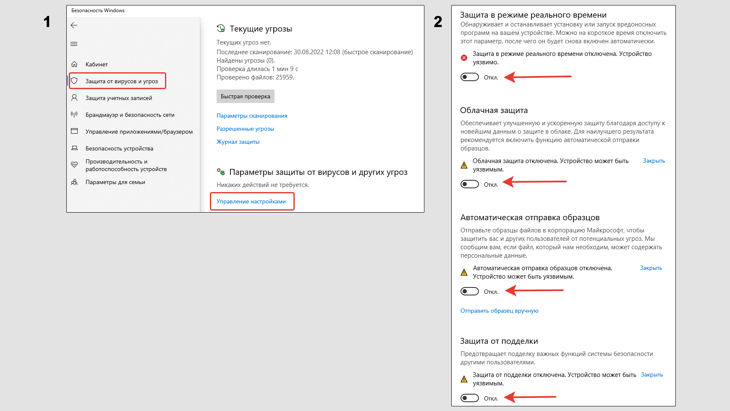
Отключение антивирусной защиты Windows Defender на время
Не забудьте снова включить Хотя это произойдет автоматически после ближайшей перезагрузки Windows.
Также в отдельной статья я рассказывал о полном отключении защитника Windows 10.
2. Храните исключения в отдельной папке.
Если вы регулярно сохраняете на компьютере файлы, на которые ложно срабатывает защитник Windows, то очень удобно будет создать отдельную папку и именно в нее добавлять все скачанное из интернета или при переносе с других устройств.
Тогда в исключения вам нужно будет добавить только эту папку. Но не используйте для этой цели стандартный каталог «Загрузки» (Downloads), поскольку в нее по умолчанию попадает все скачанное из интернета. Туда может проскочить реально зараженный файл, который пропустит защитник Windows.
3. Не уверены, что «тревога» защитника ложная и файл 100% безопасен? Проверьте!
Прежде чем добавлять что-либо в исключения защитника Windows 10, вы должны быть уверены в безопасности объекта! Иначе добавите в действительности вирусный файл, на который защита перестанет реагировать.
Проверить можно так:
- Скачать бесплатный сканер (рекомендую DrWeb CureIt) и проверить ваш файл. Если он также среагирует на него как и стандартный защитник Windows — повод призадуматься, точно ли его стоит добавлять в исключения?
- На сайте virustotal.com прямо онлайн можно загрузить файл или дать на него прямую ссылку для проверки. Он просканируется десятками антивирусных утилит и вам покажут результат. Но важно понимать, что если несколько штук что-то обнаружило, это не значит сходу, что файл заражен! Во-первых, следует проверить, что конкретно было найдено (пробить информацию в интернете по типу найденной сигнатуры). Во-вторых, если из 50 сканеров нашло только 10, вероятнее всего реального вредоносного ПО нет и сканеры срабатывают на какой-нибудь «активатор», который смело добавьте в исключения.
4. Можно добавить надежные файлы с ложным срабатыванием защиты Windows в архивы под паролем.
Полезная фишка: если добавить файлы или папки в архив и поставить на него пароль, то антивирус Windows уже не сможет его просканировать.
Этот способ позволит даже не добавлять объекты в исключения.
FAQ (вопрос— ответ)
Как добавить исключение в защитник Виндовс 11?
Процедура ничем не отличается. В Windows 11 защитник выглядит также, без изменений.
Как добавить игру в исключения антивируса Windows?
1. По инструкции из 1-й главы откройте исключения защитника Windows и при добавлении выберите «Папка»;
2. В проводнике найдите, где расположена игра на компьютере и добавьте эту папку.
3. Для надежности, дополнительно добавьте в исключения процесс игры (посмотрите, как она называется в диспетчере задач Windows или имя исполняемого файла в директории с игрой).
Где в реестре Windows сохраняются добавленные в защитнике исключения?
Исключения расположены по пути реестра HKEY_LOCAL_MACHINESOFTWAREMicrosoftWindows DefenderExclusions
Далее расположены подразделы:
⚪ Extensions — добавленные расширения файлов;
⚪ Paths — отдельные папки и файлы в исключениях;
⚪ Processes — процессы Windows.
Основные выводы
Зная, как добавить исключения в защитник Windows 10, вы можете применить знания к другим антивирусам. Принцип везде один, разница лишь в программных интерфейсах.
У меня список исключений прилично так заполнен 🙂 Регулярно пополняю «коллекцию» новыми программами, в том числе, чтобы антивирус не пытался сканировать их во время работы. Тем самым, высвобождаю ресурсы ноутбука.
Поэтому, рекомендую сразу разобраться в вопросе добавления исключений. Пригодится однозначно.
А если что-то не получается или есть вопрос, то спросите у меня в комментариях. Не стесняйтесь, всем рад ответить и помочь, чем могу
Понравилась статья? Поделись!

- Вконтакте
- Одноклассники
Как запаролить архив WinRAR, Zip, 7-Zip: форматы файлов 7z, RAR, Zip Способы 2023: как скачать аудио с Геткурса на ПК бесплатно
6 комментариев
Консоль поддерживается. В официальной справке Microsoft есть подробности. Конкретно на счет исключений только не уверен, есть команды соответствующие.
Да, планирую выпустить позже. Спасибо!
Системный Windows Defender на самом деле хорошо работает, только блокирует дофига. У меня блоков не сказать что очень много, время от времени добавляю софт в исключения. Но другой антивир все равно уже ставить не буду. Прошли те времена, когда защитник пропускал все подряд, едва по сайтам пройдешься. За много лет пробовал установить и хорошо протестировать Аваст, NOD32, Avira, Norton, Kaspersky.
Смело могу заявлять: встроенный в винду не уступает ничего от слова «совсем».
Оставить комментарий
Подписка на статьи
Социальные сети Делюсь интересной информацией не только на блоге, но и в социальных сетях! YouTube Вконтакте Одноклассники
- Компьютерная грамотность
- Скрытые папки и файлы
- Браузеры
- Яндекс Браузер
- Режим Инкогнито
- Контрольные точки Windows
- VPN
Подпишитесь на Новые Статьи, чтобы Ничего Не Пропустить
Хотите больше от работы в интернет?
- Мечты сбываются! Делюсь своими рецептами!
- Подпишитесь на информацию бесплатно
![]()
Все самое интересное впереди!
С уважением,
автор этого блога
Владимир Белев
Источник: vladimirbelev.ru